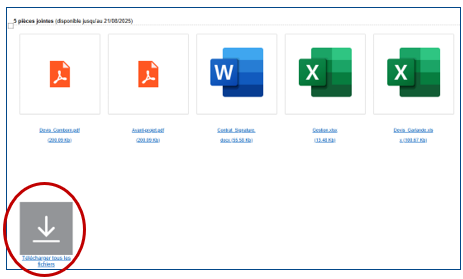Envoi de pièces jointes avec TransfertPro pour Outlook 365
L’envoi de pièces jointes par TransfertPro nécessite de préciser les pièces jointes, le délai de téléchargement, le mot de passe facultatif et le type d’envoi.
Envoi en tant que fichiers importés
Les fichiers importés sont des fichiers qui sont stockés dans son espace TransfertPro pour être téléchargés par le destinataire.
- Dans le volet de TransfertPro, à droite, cliquer sur le bouton « Ajouter », pour choisir des pièces jointes sur son poste de travail :

- Cliquer deux fois sur les dossiers voulus,
- Cliquer deux fois sur le fichier à envoyer.
- La liste des fichiers importés apparaît dans le volet de droite :
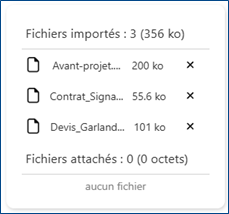
Envoi en tant que fichiers attachés
Les fichiers attachés sont des fichiers inclus directement dans le message comme des pièces jointes mais, comme pour les fichiers importés, le destinataire recevra un lien pour les télécharger.
- Récupérer les pièces jointes en cliquant sur le bouton Joindre un fichier d’Outlook ou en effectuant un glisser-déposer des pièces jointes dans le message :
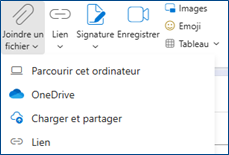
- Cliquer deux fois sur les dossiers voulus,
- Cliquer deux fois sur le fichier à envoyer.
- Les fichiers apparaissent comme pièces jointes :

- La liste des fichiers attachés apparaît dans le volet de droite :
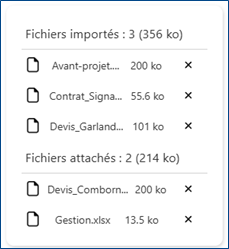
Paramétrage de l’envoi
Les paramètres d’envoi permettent de définir la durée de validité, le mot de passe et le type d’envoi.
- Éventuellement, modifier les paramètres par défaut ou saisir un mot de passe :
- Période de validité : choisir dans la liste le nombre de jours pendant lesquels le destinataire peut télécharger les pièces jointes (avec maximum un de 30 jours) :

- Mot de passe : saisir le mot de passe à saisir par le destinataire pour accéder au fichier.
Celui est facultatif :
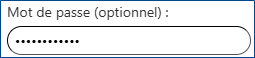
- Le mot de passe doit avoir au minimum douze caractères avec, au moins, une lettre majuscule, une lettre minuscule, un chiffre, un caractère spécial.
- Période de validité : choisir dans la liste le nombre de jours pendant lesquels le destinataire peut télécharger les pièces jointes (avec maximum un de 30 jours) :
- Type d’envoi : choisir dans la liste la méthode pour envoyer les fichiers&bsp;:
- Envoi par authentification : le destinataire devra accéder à son compte TransfertPro pour télécharger les fichiers dans la boîte de réception de TransfertPro.
Si le destinataire ne possède pas de compte TransfertPro, il lui sera proposé d’en créer un gratuitement. - Envoi par lien : un simple lien de téléchargement est envoyé au destinataire. Toutefois, l’authentification du téléchargeur n’est pas assurée car ce lien peut être facilement renvoyé à d’autres utilisateurs.
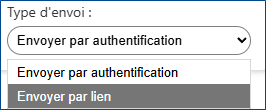
- Envoi par authentification : le destinataire devra accéder à son compte TransfertPro pour télécharger les fichiers dans la boîte de réception de TransfertPro.
- Une fois terminé, cliquer sur le bouton Sécuriser l’envoi dans TransfertPro :

- Les pièces jointes sont préparées et apparaissent dans le corps du message :
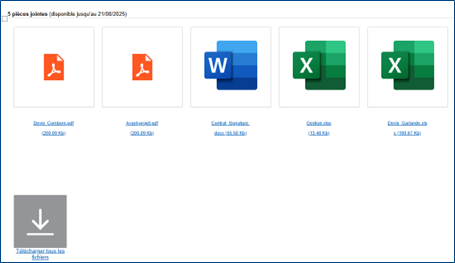
- Cliquer sur le bouton Envoyer :
- Le destinataire reçoit un courriel, avec la possibilité de télécharger le fichier de son choix — que ce soient des fichiers importés ou attachés — ou de tout télécharger en cliquant sur « Télécharger tous les fichiers » :